Unlock this Page to Continue törlés (eltávolítási útmutató) - 2017. márc frissítése
Eltávolítási Útmutató - Unlock this Page to Continue
Mi az, hogy Unlock this Page to Continue?
Milyen vírus az „Unlock this Page to Continue!”?
Az „Unlock this Page to Continue!” vírus képernyőt lezáró ransomware vírusként funkcionál. Ransomware lévén crypto-malware-ről van szó, tehát különböző algoritmusok segítségével titkosítja az áldozatok adatait, majd pénzt követel a titkosítás visszafordításáért. Nem kifejezetten fejlett vírus, ez azonban nem jelenti azt, hogy kisebb problémát jelent. Hasonlít a Police és FBI vírus fertőzésekre. Eredetileg a Windows 7 operációs rendszerhez tervezték, de a Mac OS felhasználói is találkozhatnak az ehhez a rendszerhez készült változattal. Közelebbről megvizsgálva a fertőzést feltételezhető, hogy kevésbé tapasztalt hackerek állnak mögötte. A vírus értesítéseket jelenít meg, és arra kényszeríti az áldozatot, hogy valamilyen kérdőívet töltsön ki. Lehet, hogy az egész csak pár dollárba kerül, de ilyen kis összeg esetén sem szabad a vírusra pocsékolnia az idejét, lásson inkább hozzá az Unlock this Page to Continue! vírus eltávolításához. A kiváló FortectIntego például nagyban felgyorsíthatja a folyamatot.
Az internet telis tele van rendkívül kifinomult crypto-malware-ekkel, ilyen például a Sage és a Spora ramsomware – emellett azonban az amatőr víruskészítők is próbálnak pénzhez jutni. Ők általában a képernyő zárolása mellett döntenek. Ehhez nincs szükség távoli kiszolgálóra, sem a fájlokat titkosító komplex algoritmusra. A hatás azonban ugyanaz: a felhasználó nem tudja megfelelően használni a számítógépet, ezért engedhet a követeléseknek. Az ő szemszögükből az Unlock this Page to Continue! képernyőzár nem kifejezetten pusztító fenyegetés. A frusztrált felhasználók behódolhatnak a támadóknak.
Unlock this Page to Continue!
This page will immediately unlock and restore normal access upon your participation in an offer below. Please use valid information!
Your desktop was locked.
Complete an offer below to unlock your desktop.
(…)
Complete an offer to continue.
Egy-egy ilyen kérdőív csak néhány dollárt juttat a támadók zsebébe, viszont több száz vagy több ezer lezárt számítógéppel már szép summát összeszedhetnek. Különböző kedvezményekre feljogosító kuponokkal is megpróbálhatják rávenni az áldozatokat a kérdőívek kitöltésére.
Breakfast on Us with a Gift Card!
Receive FREE pair of Headphones!
Go on a shopping spree!
Get FREE Food Delivery!
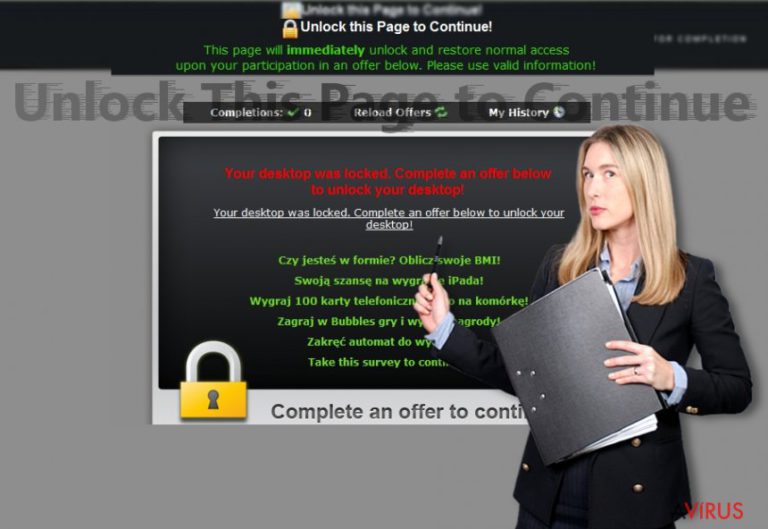
Mindezek csak az „Unlock this Page to Continue!” ransomware trükkjei. Nem szabad kitöltenie a kérdőíveket, akármennyire is zavaró a vírus jelenléte. A malware nagy valószínűséggel személyes adatokat fog kérni, például telefonszámot vagy e-mail címet. Habár a képernyőzároló vírusok nem olyna kifinomultak, mint a valódi ransomware-ek vagy trójaiak, a személyes adatokat ezek is ugyanúgy rossz kezekbe juttathatják.
Hogyan jutott a rendszerbe az „Unlock this Page to Continue!” vírus?
A zárképernyős malware-ek általában exploit kitek és fertőzött weboldalak segítségével terjednek. Ha számítógépében biztonsági rések találhatók, a fertőzések nagyobb eséllyel juthatnak a rendszerbe. Előfordulnak továbbá olyan zárképernyős és más ransomware-ek, amelyek jól ismert alkalmazásoknak, például az Adobe Flash Playernek adják ki magukat. A támadók ráadásul gyakran a híreket követve próbálkoznak. Ha például egy jól ismert vállalat bejelenti szoftvere legújabb verzióját, a hackerek is azonnal készítenek egy vírust, ami az új verzió frissítésének adja ki magát. Oda kell tehát figyelnie a legkisebb részletekre is, ha új programot készül telepíteni. Természetesen az illegális weboldalakat, például a veszélyes fájlmegosztókat is el kell kerülnie.
Ransomware-eltávolítási útmutató
Ha az „Unlock this Page to Continue!” vírus a rendszerbe jutott, futtasson teljes rendszervizsgálatot egy antimalware programmal, például: FortectIntego vagy Malwarebytes. Ha a vírus megakadályozza a programok megnyitását, indítsa a számítógépet „Csökkentett mód hálózattal” üzemmódban. Ehhez a számítógép bekapcsolásakor kezdje nyomkodni az F8 billentyűt. A megjelenő menüben pedig a billentyűzet segítségével válassza ki a „Csökkentett mód hálózattal” lehetőséget. A részletes lépéseket lentebb találja. Nem érdemes az „Unlock this Page to Continue!” kézi eltávolításával próbálkoznia, nem sok esély van arra, hogy minden hozzá tartozó fájlt azonosítani tud. Jobb, ha automatikus módszerre bízza a feladatot.
Manuális Eltávolítási Útmutató - Unlock this Page to Continue
Unlock this Page to Continue eltávolítása ezzel: Safe Mode with Networking
A csökkentett mód segítségével elérheti a számítógép funkcióit, és lehetősége lesz az „Unlock this Page to Continue!” vírus eltávolítására.
-
Lépés 1: Indítsa a számítógépet Safe Mode with Networking módban
Windows 7 / Vista / XP- Kattintson a következőre: Start → Shutdown → Restart → OK.
- Mikor a számítógép bekapcsol, kezdje nyomkodni az F8 billentyűt, amíg meg nem jelenik a Advanced Boot Options ablak.
-
Válassza a listáról a következőt: Safe Mode with Networking

Windows 10 / Windows 8- Nyomja meg a Power gombot a Windows bejelentkezési képernyőn. Most tartsa nyomva a billentyűzet Shift gombját, majd kattintson a Restart lehetőségre..
- Most a következőkre kattintson: Troubleshoot → Advanced options → Startup Settings, végül pedig ezt nyomja meg: Restart.
-
Miután a számítógép beindult, válassza a Startup Settings ablakban a következőt: Enable Safe Mode with Networking

-
Lépés 2: Unlock this Page to Continue törlés
Jelentkezzen be a fertőzött fiókba és indítson egy böngészőt. Töltsön le egy megbízható antispyware programot, például: FortectIntego. Telepítse, frissítse, majd futtasson vele teljes rendszervizsgálatot és távolítson el minden rosszindulatú fájlt, amely a ransomware-hez tartozik, majd fejezze be a behatoló (Unlock this Page to Continue) eltávolítását.
Próbálkozzon másik módszerrel, ha a ransomware blokkolja a következőt: Safe Mode with Networking
Unlock this Page to Continue eltávolítása ezzel: System Restore
A Rendszer-visszaállítás egy alternatív módja a számítógép helyreállításának és a vírus eltávolításának.
-
Lépés 1: Indítsa a számítógépet Safe Mode with Command Prompt módban
Windows 7 / Vista / XP- Kattintson a következőre: Start → Shutdown → Restart → OK.
- Mikor a számítógép bekapcsol, kezdje nyomkodni az F8 billentyűt, amíg meg nem jelenik a Advanced Boot Options ablak.
-
Válassza a listáról a következőt: Command Prompt

Windows 10 / Windows 8- Nyomja meg a Power gombot a Windows bejelentkezési képernyőn. Most tartsa nyomva a billentyűzet Shift gombját, majd kattintson a Restart lehetőségre..
- Most a következőkre kattintson: Troubleshoot → Advanced options → Startup Settings, végül pedig ezt nyomja meg: Restart.
-
Miután a számítógép beindult, válassza a Startup Settings ablakban a következőt: Enable Safe Mode with Command Prompt

-
Lépés 2: Állítsa vissza a rendszerfájlokat és -beállításokat
-
Miután megjelent a(z) Command Prompt ablak, írja be, hogy cd restore, majd kattintson arra, hogy Enter.

-
Most írja be, hogy rstrui.exe, majd kattintson ismét arra, hogy Enter..

-
Mikor megjelenik az új ablak, kattintson arra, hogy Next, majd válasszon egy Next fertőzést megelőző visszaállítási pontot.


-
A rendszervisszaállítás indításához kattintson arra, hogy Yes.

-
Miután megjelent a(z) Command Prompt ablak, írja be, hogy cd restore, majd kattintson arra, hogy Enter.
+1: Az adatok visszaállítása
A fenti útmutató a bejutott Unlock this Page to Continue eltávolításában segít. A titkosított fájlok visszaállításához az avirus.hu biztonsági szakértőinek részletes útmutatóját érdemes követnie.Több módszerrel is megkísérelheti a bejutott Unlock this Page to Continue által titkosított fájlok visszaállítását:
Data Recovery Pro megoldás
Ez a program akkor jöhet jól, ha egy ransomware titkosította a fájlokat. A sérült vagy elveszett fájlok visszaállítására szolgál.
- Data Recovery Pro letöltése;
- A letöltött Data Recovery telepítőjének lépéseit követve telepítse a szoftvert számítógépére;
- Indítsa el, és a vizsgálat segítségével gyűjtse össze a bejutott Unlock this Page to Continue zsarolóvírus által titkosított fájlokat;
- Állítsa vissza őket.
Fontos törődnie a crypto-ransomware vírusok elleni óvintézkedésekkel. Ha meg szeretné védeni számítógépét az olyan ransomware-ektől, mint a most tárgyalt Unlock this Page to Continue, használjon megbízható antispyware programot, például: FortectIntego, SpyHunter 5Combo Cleaner vagy Malwarebytes









